デバイスを検出する方法はAndroid携帯電話またはAndroidタブレットですか?
この例は、デバイスがAndroidフォンまたはAndroidタブレットであることを検出する方法を示しています。
ステップ1 − Android Studioで新しいプロジェクトを作成し、[ファイル]⇒[新しいプロジェクト]に移動して、新しいプロジェクトを作成するために必要なすべての詳細を入力します。
ステップ2 −次のコードをres / layout/activity_main.xmlに追加します。
<?xml version="1.0" encoding="utf-8"?> <RelativeLayout xmlns:android="https://schemas.android.com/apk/res/android" xmlns:tools="https://schemas.android.com/tools" android:layout_width="match_parent" android:layout_height="match_parent" tools:context=".MainActivity"> <TextView android:id="@+id/textView" android:layout_width="wrap_content" android:layout_height="wrap_content" android:layout_centerHorizontal="true" android:layout_marginTop="30dp" android:text="Detect device is Android phone or Android tablet" android:textAlignment="center" android:textSize="24sp" android:textStyle="bold" /> </RelativeLayout>
ステップ3 −次のコードをsrc / MainActivity.java
に追加しますimport androidx.appcompat.app.AppCompatActivity;
import android.content.Context;
import android.os.Bundle;
import android.telephony.TelephonyManager;
import android.widget.Toast;
import java.util.Objects;
public class MainActivity extends AppCompatActivity {
@Override
protected void onCreate(Bundle savedInstanceState) {
super.onCreate(savedInstanceState);
setContentView(R.layout.activity_main);
TelephonyManager manager = (TelephonyManager)getApplicationContext().getSystemService(Context.TELEPHONY_SERVICE);
if (Objects.requireNonNull(manager).getPhoneType() == TelephonyManager.PHONE_TYPE_NONE) {
Toast.makeText(MainActivity.this, "Detected... You're using a Tablet", Toast.LENGTH_SHORT).show();
} else {
Toast.makeText(MainActivity.this, "Detected... You're using a Mobile Phone", Toast.LENGTH_SHORT).show();
}
}
} ステップ4 −次のコードをandroidManifest.xmlに追加します
<?xml version="1.0" encoding="utf-8"?> <manifest xmlns:android="https://schemas.android.com/apk/res/android" package="app.com.sample"> <application android:allowBackup="true" android:icon="@mipmap/ic_launcher" android:label="@string/app_name" android:roundIcon="@mipmap/ic_launcher_round" android:supportsRtl="true" android:theme="@style/AppTheme"> <activity android:name=".MainActivity"> <intent-filter> <action android:name="android.intent.action.MAIN" /> <category android:name="android.intent.category.LAUNCHER" /> </intent-filter> </activity> </application> </manifest>
アプリケーションを実行してみましょう。実際のAndroidモバイルデバイスをコンピューターに接続していると思います。 Android Studioからアプリを実行するには、プロジェクトのアクティビティファイルの1つを開き、ツールバーの[実行]アイコンをクリックします。オプションとしてモバイルデバイスを選択し、デフォルトの画面を表示するモバイルデバイスを確認します-
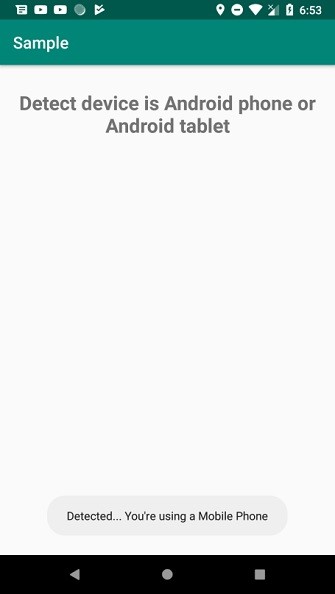
-
Android 携帯をリモートで制御する方法
Android は、使いやすく、カスタマイズ可能で、用途の広い機能で人気があります。 Android スマートフォンの驚くべき機能の 1 つは、PC または別の Android デバイスを使用してリモートで制御できることです。その利点は多岐にわたるため、これは優れた機能です。 Android スマートフォンに何らかの問題が発生し、それを修正するために専門家の支援が必要になったと想像してください。デバイスをサービス センターに持ち込んだり、電話で指示に従うのに苦労したりする代わりに、技術者にリモート アクセスを許可するだけで、技術者が修理してくれます。それとは別に、複数のモバイルを使用するビジネ
-
Android スマートフォンまたはタブレットをテレビに接続する方法
最新の TV がサポートするオンデマンド アプリやストリーミング アプリの範囲はますます拡大しているため、電話やタブレットからコンテンツをミラーリングすることが、大画面でそのコンテンツにアクセスするための頼りになるソリューションになることはめったにありません。 しかし、家から離れていて自分のアプリにサインインしていない場合、最新のアプリをサポートしていない古いテレビを使用している場合、または表示したいコンテンツが自分または電話に重点を置いたネットワーク内に所有されている場合があります。 TikTok のようなアプリでは、他に適したソリューションがあります。 Android スマートフォンま
